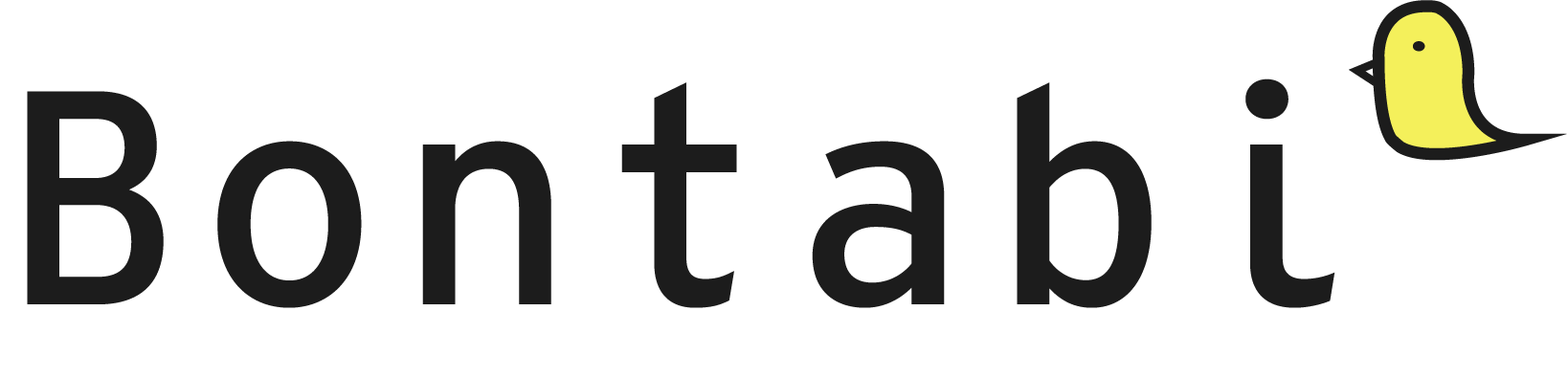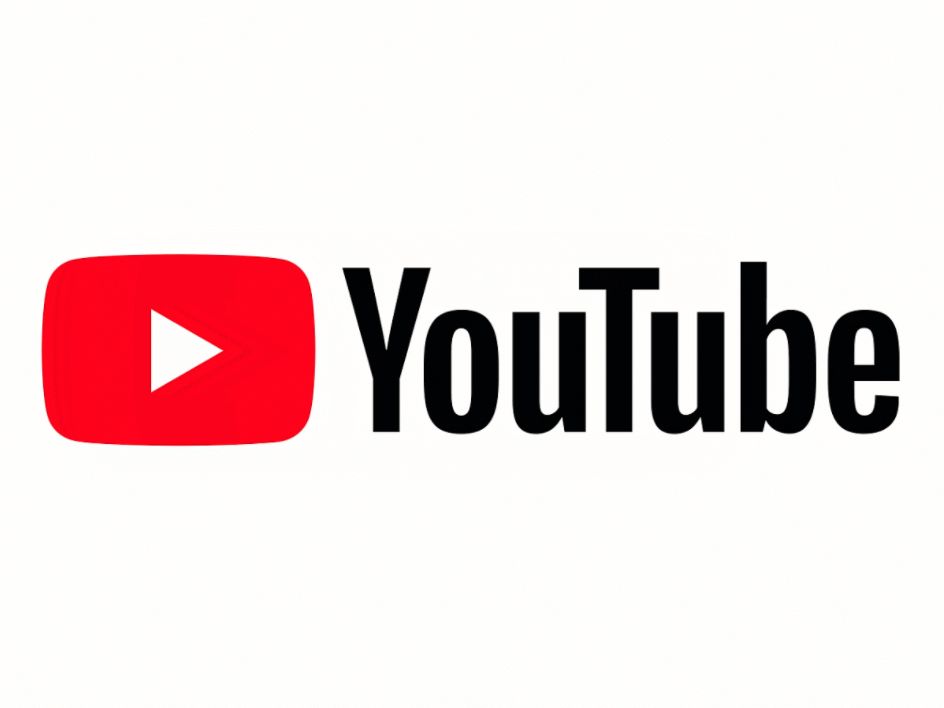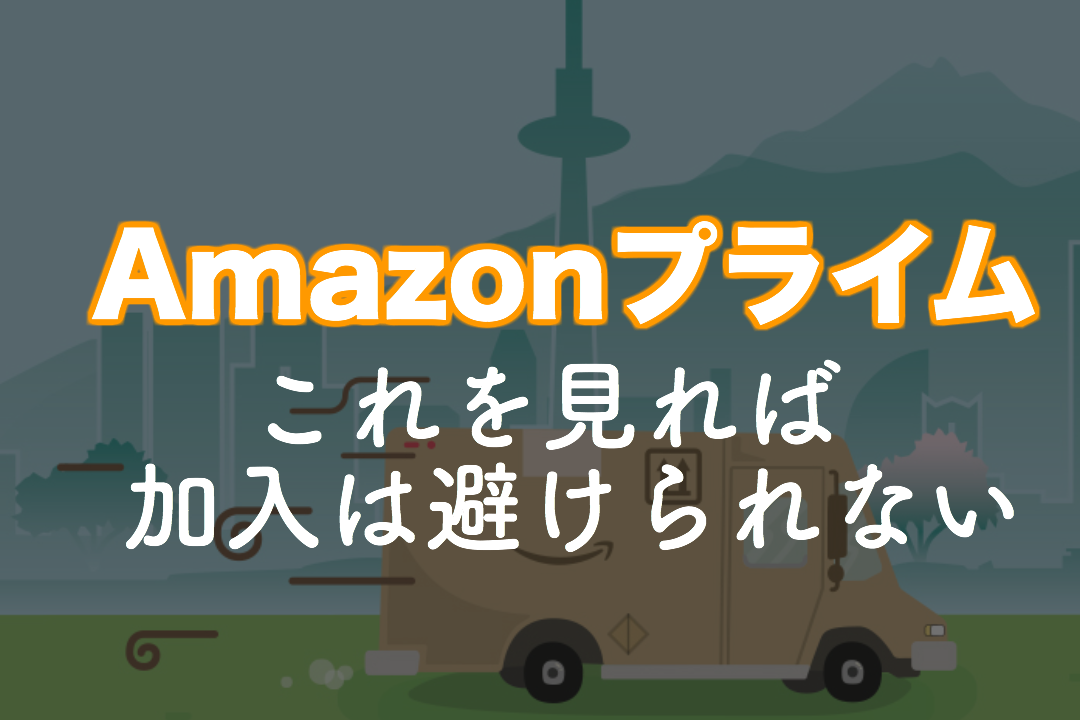YouTubeに動画をアップし始めてから少し期間がたち、アップした動画の合計は110を超えました。動画のコメントに「何のカメラで撮影していますか?」「編集ソフトは何を使ってますか?」と聞かれることが数回あったので、僕が使用しているカメラと編集ソフトについてご説明していきます。
Youtubeで使用しているカメラ
youtubeの撮影で使用しているカメラをご紹介していきます。何種類も使っている訳ではなく基本的にはメインのカメラを1つ使っているだけですが、水辺の場合にはGoProを利用したりします。
ソニー SONY ビデオカメラ FDR-AX60
使用しているカメラは、SONYのビデオカメラになります。上記の商品と全く同じものです。4Kの50フレームまで撮影が可能ですが、結局1080のフルHDで書き出しするため、いつもフルHDで撮影しています。
カメラの動きに合わせてレンズが動く強力な手ぶれ補正機能が付いているため、外付けでスタビライザーをつけなくても滑らかな仕上がりになります。
少し不満な点をあげるとオートで撮影した場合に灰色がかった映像になり、少し暗めになってしまうので、明るさと彩度がもう少し欲しいと感じる今日この頃です。
[chat face=”man1″ name=”” align=”left” style=”type1″]自分で設定すればいいじゃないか![/chat]と思うかもしれません。手動で明るさやホワイトバランスはは変更できるのですが、外で撮影することが多いため、いちいち設定するのがめんどくさいので、オートで撮影していると言うわけです。
GoPro HERO5
夏はよく活用しました。水辺の撮影をする時にGoProがあると映像の幅が広がります。GoProでも4Kまで撮影が可能なので、画質は問題ないのですが、画角がワイドすぎるのと、マイクの性能が良くないので、何を言ってるか聞き取れません。
メインではなく、サブ的な感じです。円の下の力持ち。助演男優賞みたいなポジション。
GoProに関する詳しい記事はこちら→GoProHERO5は思っているより3倍画質が綺麗だった
iPhone X
カメラではありませんが、何気に活躍するのが、iPhone Xです。人が多すぎてカメラを出しにく場所や、映像だけ利用したい場合は、iPhoneで撮影しておくことが良くあります。
画質は4Kまで撮影できるので問題ないのですが、やはりこちらもマイクの性能が良くないので、映像を使用する時は音量を目一杯上げて使用します。
外付けのマイク
上記商品は全く同じではありませんが、もふもふしたマイクを装着しています。すごく目立つので、「立派なマイク持ってるな」とか「TVの人ですか?」と質問されることが数回ありました。取り付けは覚悟して行いましょう。
Youtubeで使用している編集ソフト
編集ソフトに関してはyoutubeで動画をアップしているほとんどの人が「Final Cut Pro X」か「Adobe プレミアプロ 」のどちらかを利用していると思うのですが、僕は「Adobe プレミアプロ 」を使ってます。
最初はiMovieで編集していた
iMovieはMacの中に純正で入っている動画編集ソフトで、料金は無料です。イメージとしては「Final Cut Pro X」の下位グレードと言った感じになります。
↑iMovieで編集した動画
基本的なことは出来ますが、テロップの位置が定位置にしか挿入出来なかったり、文字のバリエーションが少なかったり、全体的にできることが少ない印象です。しかし最初の頃はこれでも十分と思っていました。
30本ほどiMovieで編集をして動画をアップした段階で、Adobeのプレミアプロに移行することになります。
Adobe プレミアプロ
↑adobe プレミアプロで編集した動画
最初の数分見てもらうだけで分かると思いますが、iMovieで編集したのとだいぶ違いが出ます。操作が難しい分慣れるとより多くのことができるようになります。エフェクトのプリセットも多く、簡単に少しおしゃれな動画を作ることも出来るようになりました。
↑Adobe Creative Cloudに登録すると、プレミアプロ だけでなく、PhotoshopやIllustratorなどAdobeの製品が全て使えるのでおすすめです。
僕もサムネイルなどは、Photoshopで作成しています。
まとめ
以上が僕がyoutubeで使用しているカメラや編集ソフトになります。割と僕は失敗しない王道なものを使用しているので、これから始めたい人にもおすすめ出来るものばかりです。是非参考にしてください。
最後になりますが、よかったらチャンネル登録お願いします!チャンネルはコチラ